win10护眼模式怎么打开豆沙绿色 如何在win10中设置护眼豆沙绿模式
更新时间:2023-05-03 09:56:56作者:yang
win10护眼模式怎么打开豆沙绿色,近年来随着人们对健康生活的需求越来越高,护眼模式逐渐成为了越来越多人关注的问题。其中win10护眼模式更是备受用户关注。作为一种保护眼睛的重要功能,win10护眼模式可以有效降低屏幕对眼睛产生的刺激和损伤,让使用电脑的时间更加舒适和安全。而如何打开豆沙绿色的护眼模式,也成为了用户们所关注的问题之一。接下来我们就来详细了解一下在win10中设置护眼豆沙绿模式的方法。
具体步骤如下:
1、在桌面的左下角找到开始,用鼠标右键点击【运行】。
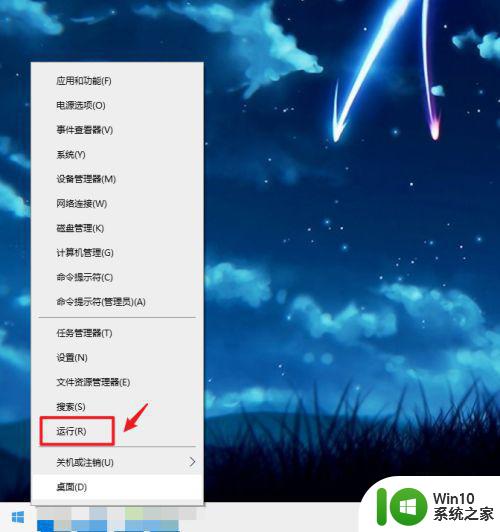
2、输入运行内容:regedit。
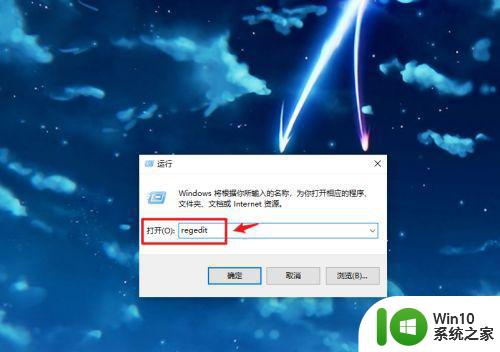
3、点击下面的【确定】。
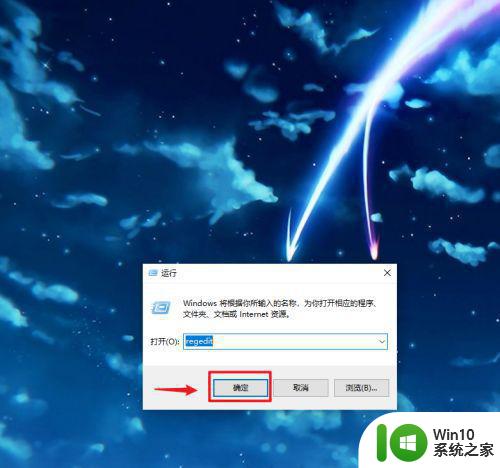
4、依次点击【HKEY_CURRENT_USER】-【Control Panel】-【Colors】文件夹。
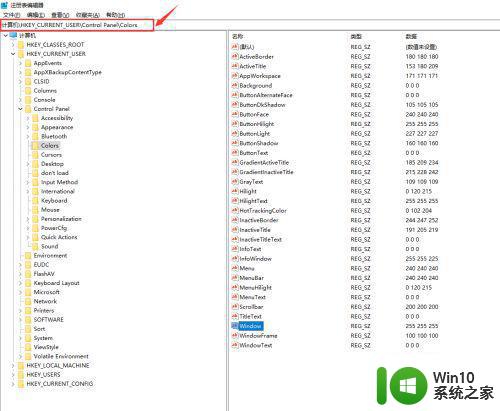
5、在右边双击Window。
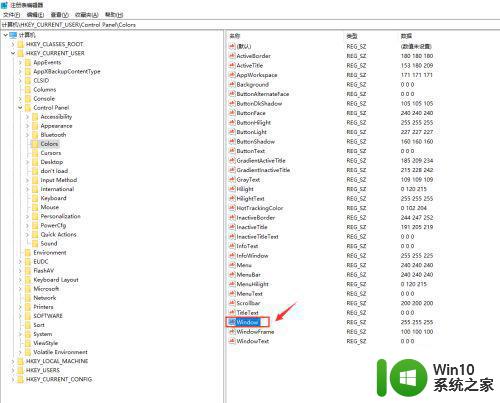
6、输入数值数据:202 234 206。
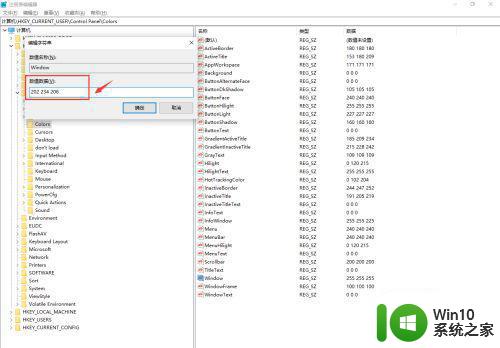
7、点击右下角的【确定】。
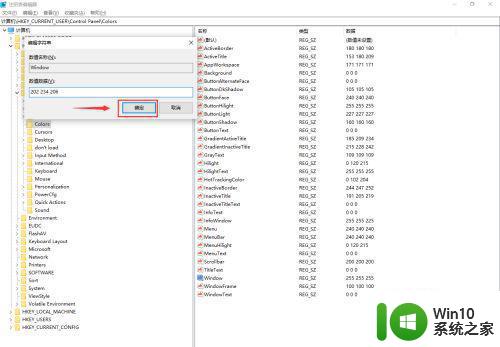
8、这样设置就完成。
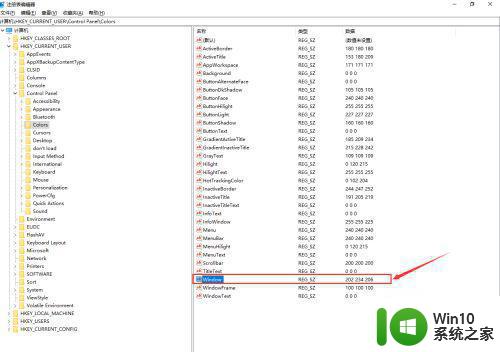
注意事项:数值数据是RGB色值。一定要重启计算机才能生效。
综上所述,通过在Win10中设置护眼豆沙绿模式,我们可以减少对眼睛的伤害,改善眼睛疲劳和视力问题。这种模式适合长时间面对电脑的人群使用,是一种非常实用的护眼工具。希望大家能够利用这种功能,保护好自己的眼睛健康。
win10护眼模式怎么打开豆沙绿色 如何在win10中设置护眼豆沙绿模式相关教程
- win10如何设置护眼豆沙模式 win10豆沙绿护眼模式设置步骤
- win10护眼模式怎么关闭 如何取消win10护眼模式的豆沙绿色调
- win10豆沙色设置方法 window10豆沙色护眼模式如何设置
- win10取消护眼豆沙绿设置 win10取消豆沙绿怎么样
- win10电脑绿色护眼模式设置步骤 win10电脑如何开启绿色护眼模式
- win10怎么设置护眼模式 win10如何设置护眼绿色
- win10豆沙绿设置后变回如何处理 win10豆沙绿设置失效怎么修复
- win10电脑绿色护眼模式怎么设置 如何设置win10电脑绿色护眼设置
- win10电脑护眼绿色怎么取消 win10如何关闭护眼模式
- win10屏幕保护色豆沙色设置方法 win10豆沙色屏保设置方法
- win10窗口颜色设置成护眼模式 win10怎么设置护眼模式
- win10电脑屏幕护眼模式怎么设置 win10电脑如何设置护眼模式
- win10玩只狼:影逝二度游戏卡顿什么原因 win10玩只狼:影逝二度游戏卡顿的处理方法 win10只狼影逝二度游戏卡顿解决方法
- 《极品飞车13:变速》win10无法启动解决方法 极品飞车13变速win10闪退解决方法
- win10桌面图标设置没有权限访问如何处理 Win10桌面图标权限访问被拒绝怎么办
- win10打不开应用商店一直转圈修复方法 win10应用商店打不开怎么办
win10系统教程推荐
- 1 win10桌面图标设置没有权限访问如何处理 Win10桌面图标权限访问被拒绝怎么办
- 2 win10关闭个人信息收集的最佳方法 如何在win10中关闭个人信息收集
- 3 英雄联盟win10无法初始化图像设备怎么办 英雄联盟win10启动黑屏怎么解决
- 4 win10需要来自system权限才能删除解决方法 Win10删除文件需要管理员权限解决方法
- 5 win10电脑查看激活密码的快捷方法 win10电脑激活密码查看方法
- 6 win10平板模式怎么切换电脑模式快捷键 win10平板模式如何切换至电脑模式
- 7 win10 usb无法识别鼠标无法操作如何修复 Win10 USB接口无法识别鼠标怎么办
- 8 笔记本电脑win10更新后开机黑屏很久才有画面如何修复 win10更新后笔记本电脑开机黑屏怎么办
- 9 电脑w10设备管理器里没有蓝牙怎么办 电脑w10蓝牙设备管理器找不到
- 10 win10系统此电脑中的文件夹怎么删除 win10系统如何删除文件夹
win10系统推荐
- 1 雨林木风ghost win10 64位简化游戏版v2023.04
- 2 电脑公司ghost win10 64位安全免激活版v2023.04
- 3 系统之家ghost win10 32位经典装机版下载v2023.04
- 4 宏碁笔记本ghost win10 64位官方免激活版v2023.04
- 5 雨林木风ghost win10 64位镜像快速版v2023.04
- 6 深度技术ghost win10 64位旗舰免激活版v2023.03
- 7 系统之家ghost win10 64位稳定正式版v2023.03
- 8 深度技术ghost win10 64位专业破解版v2023.03
- 9 电脑公司win10官方免激活版64位v2023.03
- 10 电脑公司ghost win10 64位正式优化版v2023.03